Si les conditions de recherche fréquemment utilisées sont mémorisées comme destinations de recherche sur le serveur LDAP, elles s'affichent à l'écran de recherche par défaut.
Cette fonction permet de rechercher des destinataires sur le serveur LDAP sans définir chaque fois les conditions de recherche.
Mémorisation/Modification/Suppression des conditions de recherche par défaut pour chaque serveur LDAP
|
REMARQUE
|
|
La mémorisation préalable d'un serveur LDAP est exigée, selon l'environnement de réseau. (Voir "Réglages des serveurs LDAP".)
Ce paramètre est définissable depuis d'autres réglages de fonction.
|
1.
Appuyer sur  (Réglages/Enregistrement).
(Réglages/Enregistrement).
 (Réglages/Enregistrement).
(Réglages/Enregistrement). 2.
Appuyer sur [Définir destinataire] → [Modifier conditions de rech. LDAP par défaut].
Pour mémoriser les conditions de recherche :
Appuyer sur [Mémoriser].
Dérouler la liste <Serv. à parcourir :> → sélectionner le serveur souhaité.
Appuyer sur la liste déroulante des catégories de recherche → sélectionner la catégorie de recherche souhaitée.
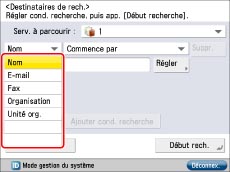
Les catégories de recherche disponibles sont les suivantes :
|
[Nom]:
|
Recherche par nom.
|
|
[E-mail]:
|
Recherche par adresse e-mail.
|
|
[Fax]:
|
Recherche par numéro de fax.
|
|
[Organisation]:
|
Recherche par nom d'organisation.
|
|
[Unité org.]:
|
Recherche par unité organisationnelle (service d'une société, par exemple).
|
Par exemple, si cn(nom commun)=utilisateur1, ou(unité organisationnelle)=deptventes, o(organisation)=canon, c(pays)=jp est le nom distinctif dans l'annuaire, saisir l'organisation ou l'unité organisationnelle de l'utilisateur comme suit :
Organisation=canon
Unité organisationnelle=deptventes
|
REMARQUE
|
|
Les catégories de recherche Organisation/Unité organisationnelle peuvent uniquement être utilisées si l'information est répertoriée sur le serveur LDAP.
La recherche à partir de l'organisation/unité organisationnelle peut ne pas avoir lieu suivant que les types d'attribut ont ou non été mémorisés sur le serveur LDAP et le type d'application sur ce dernier.
Il est possible d'ajouter des attributs de recherche définis par l'utilisateur. (Voir "Mémorisation/modification des attributs de recherche LDAP".)
|
Dérouler la liste des conditions de recherche → sélectionner la condition de recherche souhaitée.
Les conditions de recherche disponibles sont les suivantes :
|
[Contient]:
|
Le résultat doit contenir le nom, l'adresse e-mail, le numéro de fax, l'organisation ou l'unité organisationnelle saisis.
|
|
[Ne contient pas]:
|
Le résultat ne doit pas contenir le nom, l'adresse e-mail, le numéro de fax, l'organisation ou l'unité organisationnelle saisis.
|
|
[Egal à]:
|
Le résultat doit être identique au nom, à l'adresse e-mail, au numéro de fax, à l'organisation ou à l'unité organisationnelle saisis.
|
|
[Diffère de]:
|
Le résultat doit être différent du nom, de l'adresse e-mail, du numéro de fax, de l'organisation ou de l'unité organisationnelle saisis.
|
|
[Commence par]:
|
Les premiers caractères du résultat doivent correspondre à ce qui a été saisi pour le nom, l'adresse e-mail, le numéro de fax, l'organisation ou l'unité organisationnelle.
|
|
[Finit par]:
|
Les derniers caractères du résultat doivent correspondre à ce qui a été saisi pour le nom, l'adresse e-mail, le numéro de fax, l'organisation ou l'unité organisationnelle.
|
Appuyer sur [Régler] → entrer le texte à rechercher → appuyer sur [OK].
Pour modifier les conditions de recherche mémorisées, appuyer sur [Régler] → saisir les nouvelles conditions de recherche.
Pour ajouter des conditions de recherche, appuyer sur [Ajouter cond. recherche] → [ou] ou [et] → répéter la procédure.
|
[ou]:
|
Le résultat de la recherche effectuée par la machine correspond à l'une des conditions de recherche définies.
|
|
[et]:
|
Le résultat de la recherche effectuée par la machine correspond à toutes les conditions de recherche définies.
|
|
REMARQUE
|
|
Il est possible de définir simultanément jusqu'à quatre conditions de recherche.
Si au moins trois conditions de recherche sont définies, il est impossible d'utiliser à la fois [ou] et [et].
|
Pour modifier les conditions de recherche mémorisées :
Appuyer sur [Mémoriser].
Modifier les conditions de recherche mémorisées.
Pour supprimer des conditions de recherche, appuyer sur [Suppr.] pour les conditions de recherche désirées.
Pour ajouter d'autres conditions de recherche, appuyer sur [Ajouter cond. recherche] → sélectionner [ou] ou [et] → suivre les étapes de "Pour mémoriser les conditions de recherche :" pour indiquer les conditions de recherche.
Appuyer sur [OK].
Pour supprimer des conditions de recherche mémorisées :
Appuyer sur [Initialiser].
Appuyer sur [Oui].
3.
Appuyer sur [Fermer].